
Pressemitteilung -
Wie man Datenfehler (Zyklische Blockprüfung) behebt! Schau hier!
Datenfehler (Zyklische Blockprüfung)
Heute, wenn ich Windows Forum, Windows Seven Forum, sowie andere große Foren und Portale browse, finde ich eine große Anzahl von Leuten, die über das Problem „Datenfehler (Zyklische Blockprüfung)“ sprechen. Sehen wir zum Beispiel ein echtes Beispiel von gutefrage.net:
Computer Meldung "CRC" - was bedeutet das? Ich bekomme zur Zeit bei manchen emails die Meldung Fehler CRC. Was bedeutet das und wie kann ich es beheben?
Wenn Sie beim Kopieren von Dateien den Datenfehler Zyklischen Blockprüfung trafen, könnten Sie Ihre Daten verlieren. Aber jetzt müssen Sie sich keine Sorgen mehr machen. Lesen Sie diesen Beitrag und dann finden Sie heraus, wie Sie den CRC-Fehler effektiv lösen können, ohne Daten zu verlieren.
Was ist die zyklische Blockprüfung?
Hinweis: Bevor Sie den CRC-Fehler beheben, sollten Sie wissen, was die zyklische Blockprüfung ist.
Eine zyklische Blockprüfung (Cyclic Redundancy Check, CRC), die 1961 von W. Wesley Peterson erfunden und vom CCITT (Comité Consultatif International Telegraphique et Telephonique) weiterentwickelt wurde, ist grundsätzlich eine Fehlerüberprüfungstechnik, die zur Datenüberprüfung verwendet wird. Es wird auf Computern verwendet, um speziell die Daten auf Ihrer Festplatte und optischen Datenträger wie CDs und DVDs zu überprüfen.
Gelöst - Laufwerk ist nicht zugänglich, Datenfehler (Zyklische Blockprüfung)
Haben Sie jemals aufgrund des Datenfehlers (Zyklische Blockprüfung) nicht auf Ihr Laufwerk zugegriffen? (Bild wie unten gezeigt)
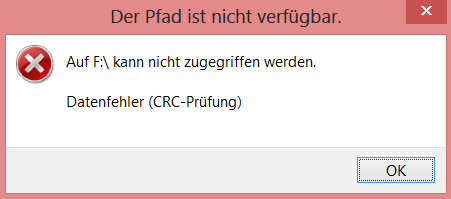
Top-Empfehlung
Wenn es um unzugängliche Festplatten geht, könnte es sein, dass Sie an diesem Beitrag interessiert sind, 10 Situationen, mit denen wir nicht auf eine Partition in Windows zugreifen können, nebst den Lösungen.
Im Allgemeinen kann der CRC-Fehler durch verschiedene Faktoren verursacht werden, einschließlich einer Beschädigung der Registrierung, einer überladenen Festplatte, einer fehlgeschlagenen Programminstallation, falsch konfigurierter Dateien und weiter. Was sollten Sie tun, wenn Sie auf den Datenfehler Zyklische Blockprüfung stoßen?
Erfahrene Benutzer, die die zyklische Blockprüfung erfolgreich beheben, machen 2 Dinge sehr gut.
Erstens stellen sie verlorene Daten von externer Festplatte, SD-Karte, USB-Laufwerk und anderen Speichergeräten, die alle Zyklische Blockprüfung melden, wieder her.
Zweitens beheben sie den Datenfehler Zyklische Blockprüfung.
Ich vermute jetzt, dass Sie sich vielleicht fragen:
„Wie kann ich verlorene Daten erfolgreich vom Laufwerk wiederherstellen, das einen CRC-Fehler meldet?“
Daten von externer Festplatte, SD-Karte ..., die Zyklische Blockprüfung melden, wiederherstellen
Ehrlich gesagt, ist MiniTool Power Data Recovery eine kluge Wahl für Sie, um verlorene Daten von Laufwerk mit CRC-Fehler wiederherzustellen, weil es ausgezeichnete Leistung, hohe Sicherheit und einfache Operationen bietet. Laden Sie diese professionellen Datenwiederherstelungssoftware kostenlos herunter und versuchen Sie es.
Als Nächstes analysieren wir die Details zur Datenwiederherstellung von einem Laufwerk, das einen Datenfehler Zyklische Blockprüfung meldet.
Sehen:
Schritt 1: Starten Sie diese professionelle Datenwiederherstellungssoftware, um die Hauptschnittstelle wie folgt zu erhalten.
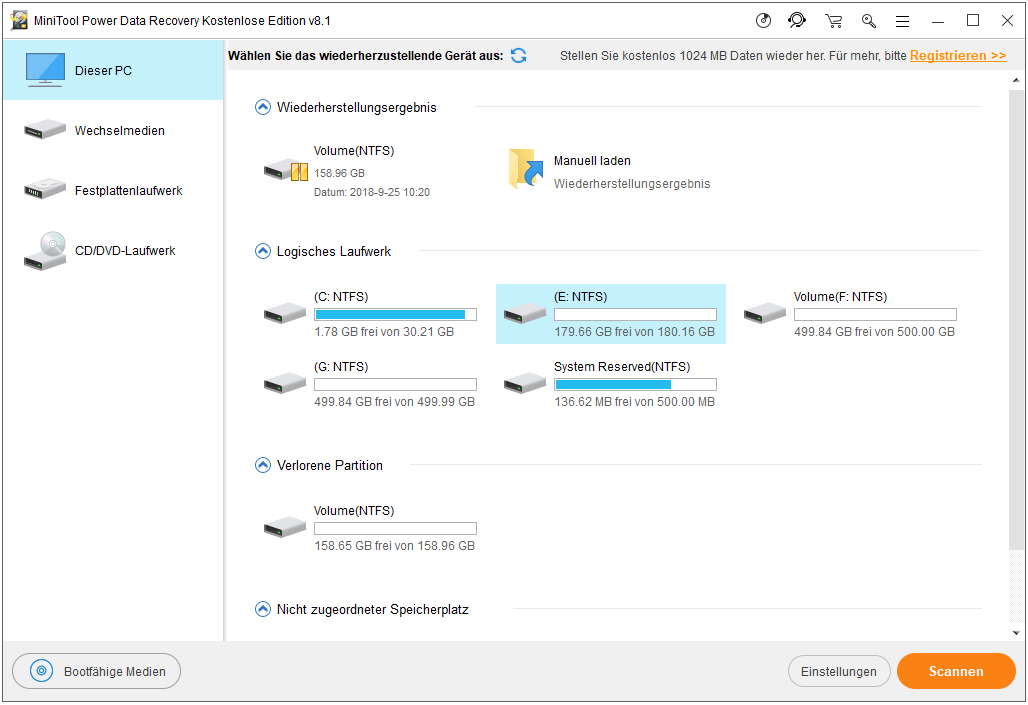
Im Hauptfenster von MiniTool Power Data Recovery können Sie 4 verschiedene Datenwiederherstellungsmodi sehen, und zwar: Dieser PC (es ist standardmäßig ausgewählt), Wechselmedien, Festplattenlaufwerk und CD / DVD-Laufwerk. Und hier nehmen wir Dieser PC zum Beispiel, um zu zeigen, wie man Daten von einer externen Festplatte, einer SD-Karte, einem USB-Laufwerk und anderen Speichergeräten, die Zyklische Blockprüfung melden, wiederherstellt.
Schritt 2: Wählen Sie das Ziellaufwerk aus, das immer „Laufwerk ist nicht zugänglich, Datenfehler (CRC-Prüfung)“ sagt, und klicken Sie dann auf die Schaltfläche „Scannen“, die sich in der unter rechten Ecke befindet.
In diesem Fenster können Sie auf die Schaltfläche „Stopp“ klicken, um den Scanvorgang abzubrechen, solange Sie die benötigten Dateien sehen, wie unten gezeigt. Es wird Ihnen jedoch empfohlen, zu warten, bis der vollständige Scan abgeschlossen ist, um das beste Wiederherstellungsergebnis zu erhalten.
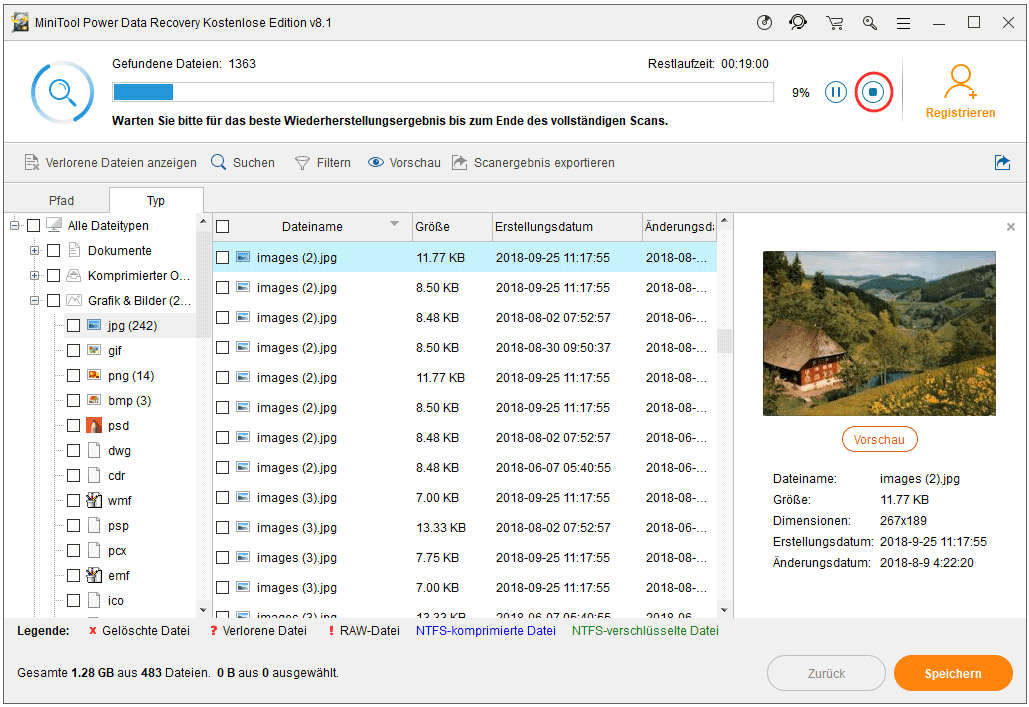
Schritt 3: Speichern Sie alle benötigten Dateien an einem sicheren Ort.
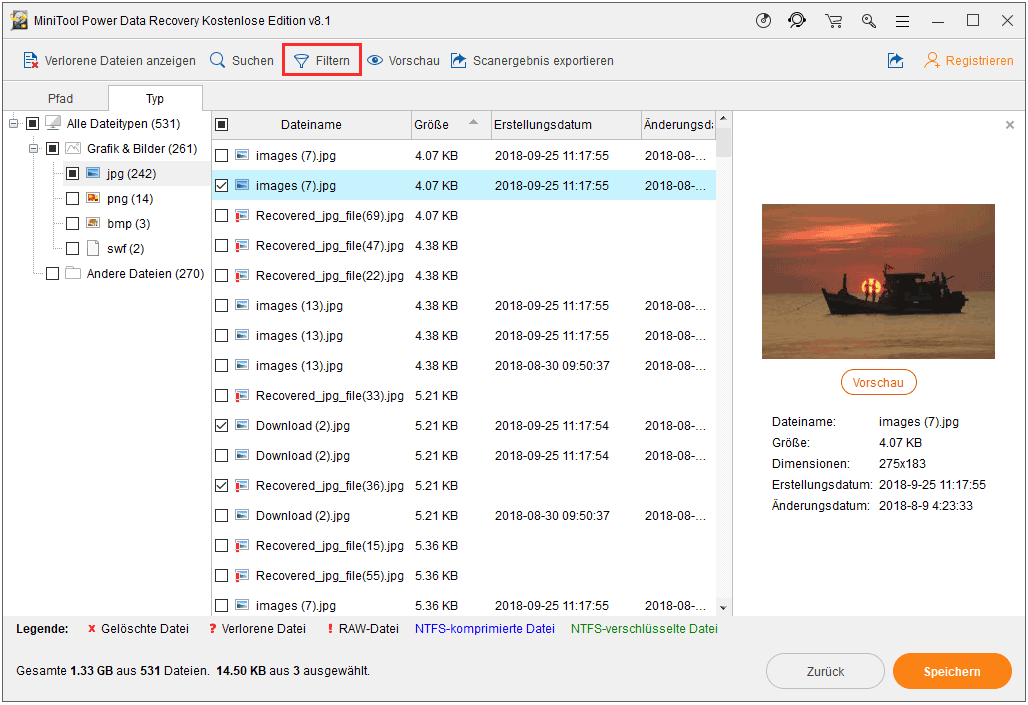
Nach dem Scannen werden alle gefundenen Daten im folgenden Fenster mit einer Baumansicht aufgelistet. Jetzt können Sie auf die Funktion „Filtern“ klicken, um benötigte Dateien schnell und sicher zu finden. Als nächstes überprüfen Sie die benötigten Dateien und sehen Sie vorher die benötigten Dateien an. Schließlich speichern Sie alle ausgewählten Dateien an einem sicheren Ort. Es wird empfohlen, ausgewählte Dateien auf einem anderen Laufwerk zu speichern.
Top-Empfehlung
MiniTool Power Data Recovery Kostenlose Edition kann nur 1024 MB Daten wiederherstellen. Wenn Sie alle gefundenen Daten unbegrenzt wiederherstellen möchten, wählen Sie besser die erweiterte Edition. Zum Beispiel können Sie Persönlich Luxuriös wählen. Diese Edition kann nicht nur alle gefundenen Daten wiederherstellen, sondern auch Daten wiederherstellen, wenn der PC nicht startet.
Sehen! Mit einigen Mausklicks können Sie Daten von einem Laufwerk mit CRC-Fehler wiederherstellen, ohne die ursprünglichen Daten zu beeinträchtigen.
Partition-Manager zu verwenden, um den zyklischen Redundanzprüfungsfehler zu beheben.
Laden Sie MiniTool Partition Wizard herunter und installieren Sie es auf dem Computer. Und dann starten Sie es, um seine Hauptschnittstelle zu erhalten.
1. Wählen Sie die Zielfestplatte und klicken Sie im linken Bereich auf „Partition formatieren“.
2. Legen Sie Partitionsbezeichnung, Dateisystem und Clustergröße für die ausgewählte Partition fest und klicken Sie auf „OK“.
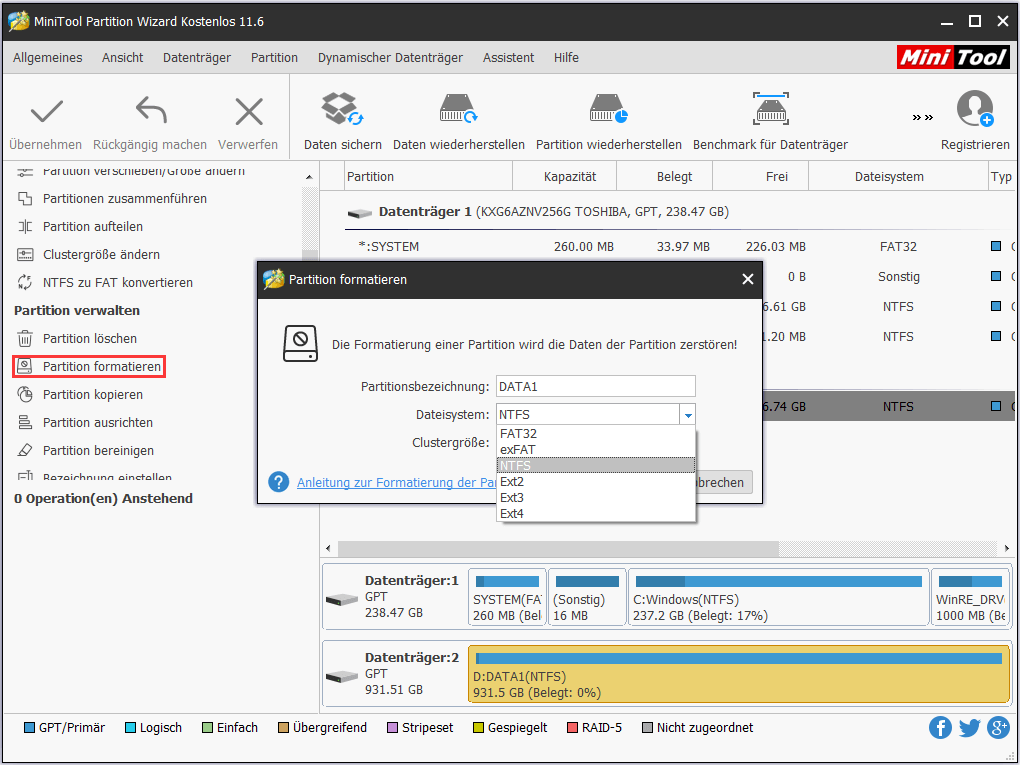
3. Klicken Sie oben auf „Übernehmen“, um die Änderung zu übernehmen.
4. Starten Sie schließlich Ihren PC neu.
Nachdem Sie erfahren haben, wie Sie das Problem "Laufwerk ist nicht zugänglich, Datenfehler (Zyklische Blockprüfung)" beheben können, sehen wir zwei andere Situationen, in denen der CRC-Fehler sowie entsprechende Lösungen auftreten.
Klicken Sie zum Weiterlesen: https://de.minitool.com/datenwiederherstellung/datenfehler-crc.html
Links
Themen
MiniTool® Software Ltd. ist ein professionelles Software-Entwicklungsunternehmen und stellt den Kunden komplette Business-Softwarelösungen zur Verfügung. Die Bereiche fassen Datenwiederherstellung, Datenträgerverwaltung, Datensicherheit und den bei den Leuten aus aller Welt immer beliebteren YouTube-Downloader sowie Videos-Bearbeiter. Bis heute haben unsere Anwendungen weltweit schon über 40 Millionen Downloads erreicht. Unsere Innovationstechnologie und ausgebildeten Mitarbeiter machen ihre Beiträge für Ihre Datensicherheit und -integrität.







